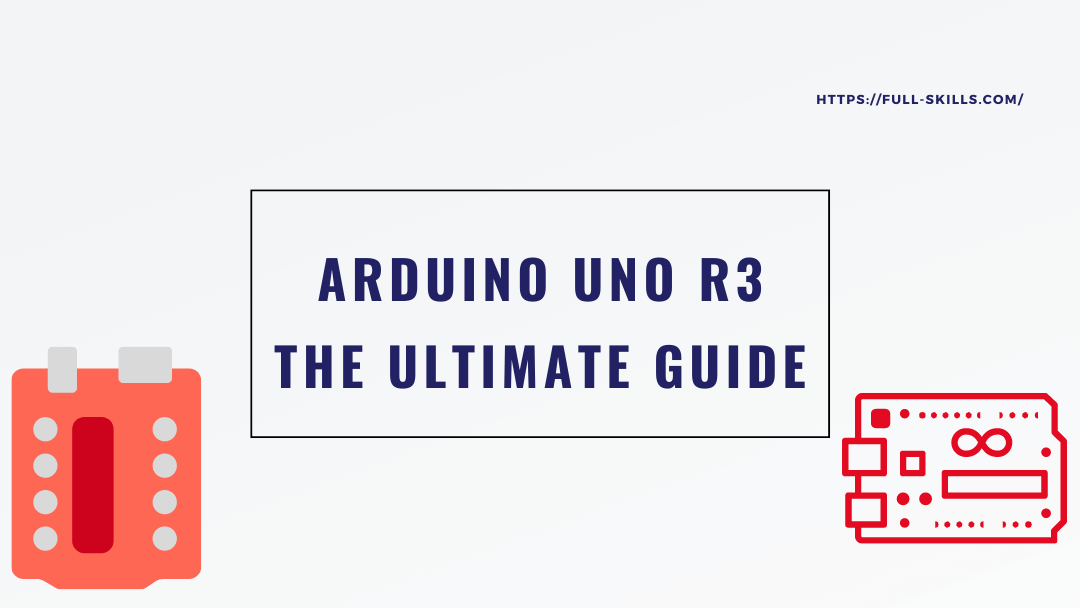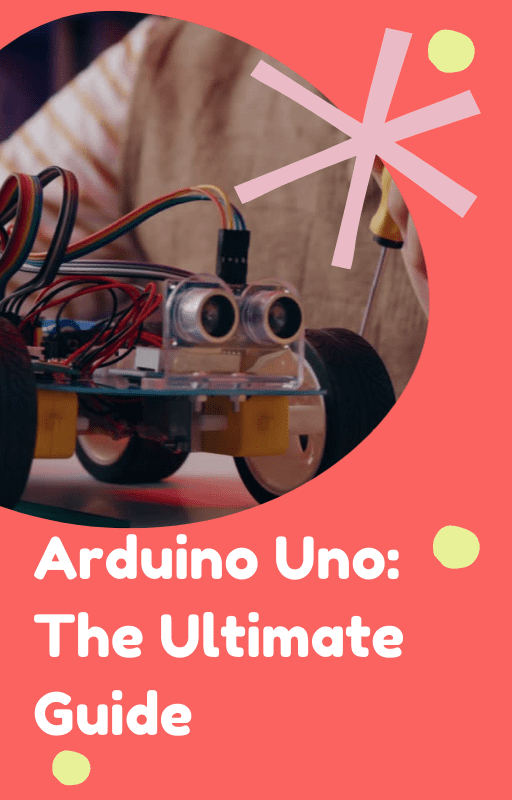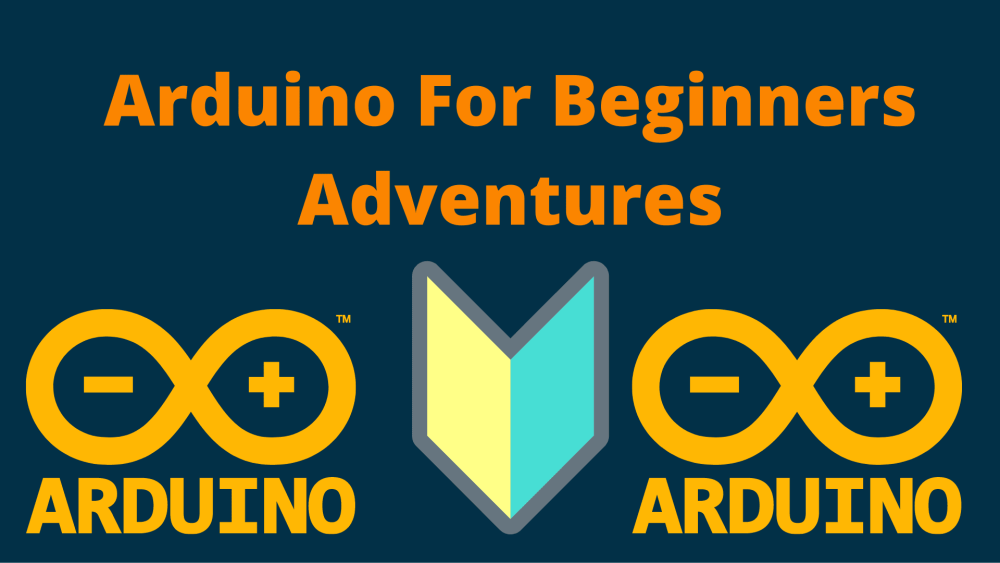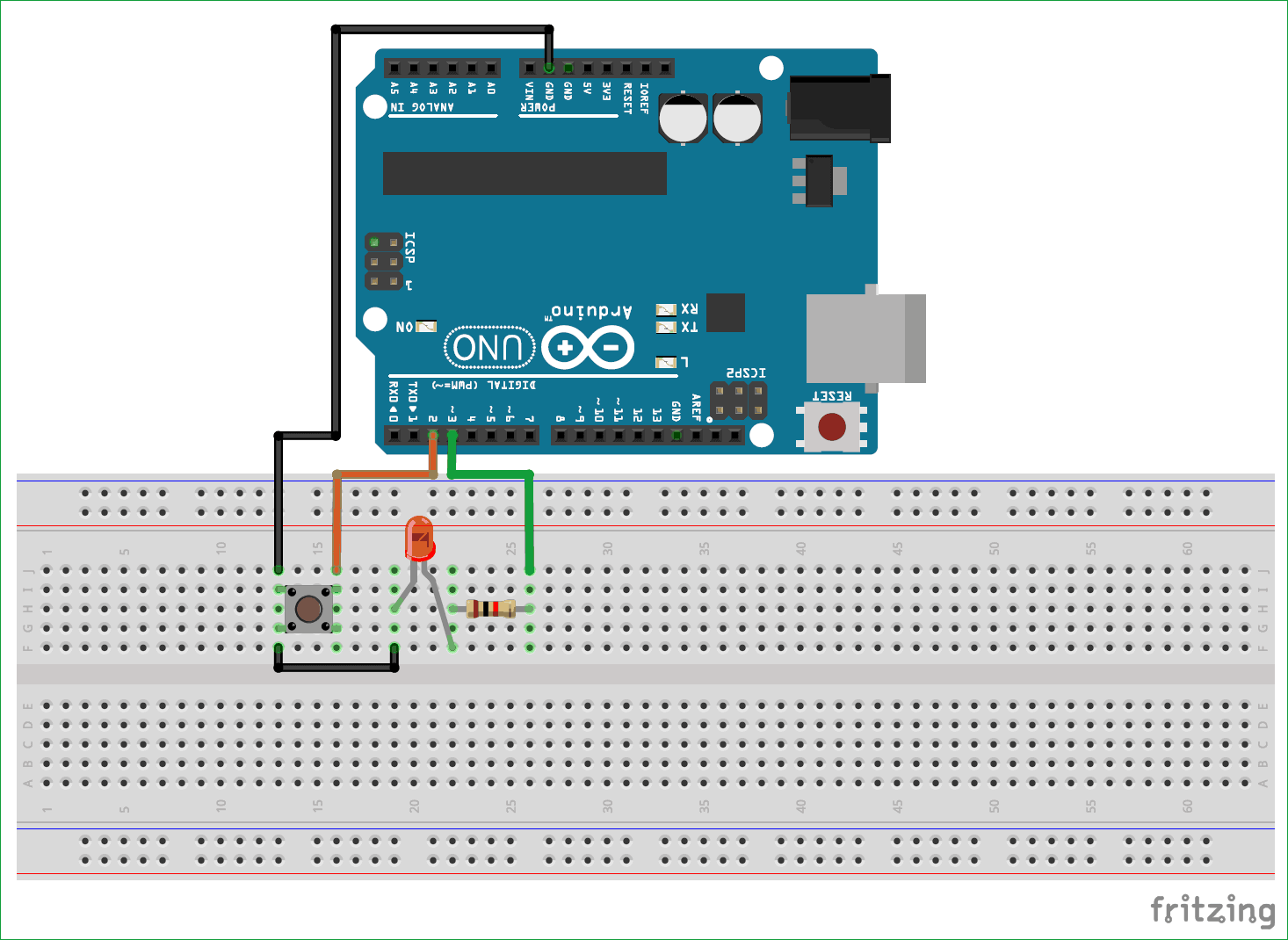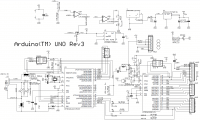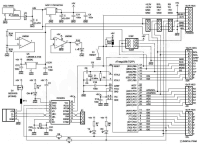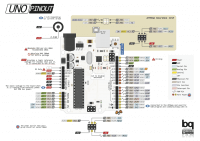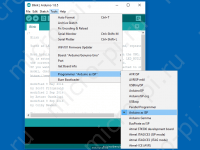Введение
Добро пожаловать в наше подробное руководство по Arduino Uno R3. В этой статье мы предоставим всю необходимую информацию об этой мощной плате микроконтроллера. Мы рассмотрели вас, от его функций и спецификаций до его приложений и программирования. Итак, давайте погрузимся!
Обзор Arduino Uno R3
Arduino Uno R3 — широко популярная плата микроконтроллера с открытым исходным кодом, основанная на микроконтроллере ATmega328P. Это третья итерация серии Arduino Uno, предлагающая множество улучшений по сравнению со своими предшественниками. Плата представляет собой простую и удобную платформу для прототипирования и создания интерактивных электронных проектов.
Основные характеристики и характеристики
Это Ардуино Уно R3 имеет несколько примечательных особенностей и спецификаций, которые делают его универсальным выбором для начинающих и опытных энтузиастов электроники. Давайте подробнее рассмотрим некоторые из его основных особенностей:
- Микроконтроллеры
Arduino Uno R3 питается от микроконтроллера ATmega328P, который работает на тактовой частоте 16 МГц. Этот микроконтроллер имеет 32 КБ флэш-памяти для хранения программного кода, 2 КБ SRAM для переменных и 1 КБ EEPROM для хранения данных. Он поддерживает цифровые и аналоговые контакты ввода-вывода, что позволяет подключать широкий спектр датчиков, исполнительных механизмов и других электронных компонентов.
- Входные/выходные контакты
Плата имеет 14 цифровых входов/выходов (I/O), 6 из которых можно использовать в качестве выходных контактов PWM (широтно-импульсной модуляции). Есть также 6 аналоговых входных контактов, позволяющих вам взаимодействовать с аналоговыми датчиками или считывать напряжения из окружающей среды. Эти контакты обеспечивают большую гибкость для подключения различных устройств и расширения функциональности ваших проектов.
- Интерфейс USB
Arduino Uno R3 оснащен интерфейсом USB, что позволяет подключать его к компьютеру для программирования и связи. Интерфейс USB также используется для питания платы, что в большинстве случаев устраняет необходимость во внешнем источнике питания. Эта функция делает Uno R3 портативным и удобным выбором для мобильных проектов.
- Совместимость
Одним из значительных преимуществ Arduino Uno R3 является его совместимость с широким спектром датчиков, экранов и других модулей расширения. Многие производители выпускают совместимые аксессуары, что упрощает поиск компонентов, отвечающих требованиям вашего проекта. Эта универсальность открывает бесконечные возможности для создания разнообразных и сложных электронных систем.
- Интегрированная среда разработки (IDE)
Arduino предоставляет удобную интегрированную среду разработки (IDE), которая поддерживает программирование Arduino Uno R3. В IDE есть простой редактор кода, обширный набор библиотек и удобный процесс загрузки на плату. Являетесь ли вы новичком или опытным программистом, Arduino IDE упрощает разработку и тестирование ваших проектов.
Приложения Arduino Uno R3
Arduino Uno R3 находит применение в различных областях благодаря своей гибкости и простоте использования. Вот несколько примеров того, как можно использовать эту доску:
- Макетирования
Arduino Uno R3 — отличный выбор для прототипирования электронных схем и систем. Его обширная поддержка для датчик, исполнительные механизмы и протоколы связи позволяют быстро создавать и тестировать экспериментальные модели. Работаете ли вы над проектом домашней автоматизации или разрабатываете носимое устройство, Uno R3 упрощает процесс прототипирования.
- Обучение
Благодаря удобству для начинающих и обширной документации Arduino Uno R3 широко используется в образовательных учреждениях. Это идеальный инструмент для обучения электронике, программированию и робототехнике учащихся всех возрастов. Простота платформы Arduino позволяет учащимся усвоить основные концепции и участвовать в практических занятиях, способствуя творчеству и навыкам решения проблем.
- Home Automation
Благодаря широкому набору контактов ввода/вывода и совместимости с различными датчиками и исполнительными механизмами Arduino Uno R3 пользуется популярностью в проектах домашней автоматизации. Хотите ли вы управлять освещением, температурой или системами безопасности, Uno R3 может стать мозгом вашей системы автоматизации. Его гибкость позволяет адаптировать систему к вашим потребностям и интегрировать ее с другими интеллектуальными устройствами.
- Робототехника
Arduino Uno R3 часто используется в проектах по робототехнике, от простых манипуляторов до сложных автономных роботов. Его способность взаимодействовать с двигателями, датчиками и коммуникационными модулями делает его идеальной платформой для создания роботов и управления ими. С Arduino Uno R3 вы можете исследовать захватывающий мир робототехники и раскрыть свой творческий потенциал в разработке и программировании интеллектуальных машин.
Начало работы с Ардуино Уно R3
Если вы хотите начать работать с Arduino Uno R3, вот основные шаги, которые помогут вам начать работу:
Шаг 1: Установите Arduino IDE
Начните с загрузки и установки Arduino IDE с официального сайта Arduino. IDE доступна для платформ Windows, Mac и Linux, что обеспечивает совместимость с вашим компьютером.
Шаг 2: Подключите Arduino Uno R3
Подключите Arduino Uno R3 к компьютеру с помощью USB-кабеля. Ваша операционная система должна автоматически распознать плату.
Шаг 3: Выберите плату и порт
Запустите Arduino IDE и выберите правильную плату и порт. Чтобы выбрать Arduino Uno R3, перейдите в меню «Инструменты», перейдите к «Доска» и выберите «Arduino Uno».
Шаг 4: Напишите и загрузите свой первый эскиз
Откройте новый скетч в Arduino IDE и начните писать свой код. Вы можете найти множество примеров и учебных пособий в Интернете, которые помогут вам начать работу. Когда вы закончите писать свой код, нажмите кнопку «Загрузить», чтобы скомпилировать и загрузить скетч на Arduino Uno R3.
Шаг 5: Исследуйте и экспериментируйте
Поздравляем! Вы успешно запрограммировали Arduino Uno R3. Теперь пришло время изучить огромные возможности, предлагаемые доской. Экспериментируйте с различными датчиками, исполнительными механизмами и библиотеками, чтобы создавать инновационные проекты и воплощать свои идеи в жизнь.
Заключение
Arduino Uno R3 — это мощная и универсальная плата микроконтроллера, открывающая безграничные возможности в области электроники и программирования. Его простота, обширная поддержка сообщества и совместимость с различными компонентами делают его популярным выбором как для новичков, так и для экспертов. Будь то прототипирование, обучение, автоматизация вашего дома или погружение в робототехнику, Arduino Uno R3 — ваш надежный компаньон.
Не забудьте дать волю своему творчеству, погрузиться в обширное сообщество Arduino и продолжать учиться и экспериментировать с этой замечательной платой. Путь исследований и инноваций ждет вас с Arduino Uno R3 в качестве вашего надежного компаньона. Начните строить, программировать и воплощать свои идеи в жизнь уже сегодня!
Часто задаваемые вопросы об Arduino Uno R3:
1. Могу ли я использовать Arduino Uno R3 для создания прототипов электронных схем и систем? Абсолютно! Arduino Uno R3 — отличный выбор для прототипирования электронных схем и систем. Благодаря обширной поддержке датчиков, исполнительных механизмов и протоколов связи вы можете быстро создавать и тестировать экспериментальные модели. Независимо от того, работаете ли вы над проектом домашней автоматизации или разрабатываете носимое устройство, Uno R3 упрощает процесс прототипирования.
2. Подходит ли Arduino Uno R3 для образовательных целей? Определенно! Arduino Uno R3 широко используется в образовательных учреждениях благодаря удобству для начинающих и обширной документации. Это идеальный инструмент для обучения электронике, программированию и робототехнике учащихся всех возрастов. Простота платформы Arduino позволяет учащимся усвоить основные концепции и участвовать в практических занятиях, способствуя творчеству и навыкам решения проблем.
3. Можно ли использовать Arduino Uno R3 для проектов домашней автоматизации? Абсолютно! Arduino Uno R3 — популярный выбор для проектов домашней автоматизации. Широкий спектр входных/выходных контактов и совместимость с различными датчиками и исполнительными механизмами делают его универсальным вариантом. Хотите ли вы управлять освещением, температурой или системами безопасности, Uno R3 может стать мозгом вашей системы автоматизации. Его гибкость позволяет адаптировать систему к вашим потребностям и интегрировать ее с другими интеллектуальными устройствами.
4. Подходит ли Arduino Uno R3 для проектов робототехники? Да, в самом деле! Arduino Uno R3 часто используется в проектах по робототехнике, начиная от простых манипуляторов и заканчивая сложными автономными роботами. Его способность взаимодействовать с двигателями, датчиками и коммуникационными модулями делает его идеальной платформой для создания роботов и управления ими. С Arduino Uno R3 вы можете исследовать захватывающий мир робототехники и раскрыть свой творческий потенциал в разработке и программировании интеллектуальных машин.
5. Каковы основные шаги для начала работы с Arduino Uno R3? Чтобы начать работу с Arduino Uno R3, выполните следующие действия:
- Установите Arduino IDE, загрузив ее с официального сайта Arduino.
- Подключите Arduino Uno R3 к компьютеру с помощью USB-кабеля.
- Запустите Arduino IDE и выберите правильную плату и порт (Arduino Uno R3).
- Откройте новый скетч, напишите свой код и используйте примеры и руководства в качестве руководства.
- Нажмите кнопку «Загрузить» в Arduino IDE, чтобы скомпилировать и загрузить скетч в Arduino Uno R3.
- Теперь вы готовы исследовать и экспериментировать с различными датчиками, исполнительными механизмами и библиотеками, чтобы воплотить свои идеи в жизнь.
Помните, что Arduino Uno R3 — это мощная и универсальная плата микроконтроллера, которая предлагает бесконечные возможности в области электроники и программирования. Раскройте свой творческий потенциал, присоединитесь к сообществу Arduino и наслаждайтесь инновационным путешествием с Uno R3 в качестве вашего надежного компаньона.
Название Arduino является в настоящее время этаким «модным» словом для большинства радиолюбителей и всех, кто мало-мальски знаком с электроникой, поскольку данная платформа позволяет создавать электронные устройства быстро и дешево. Наличие обширного онлайн сообщества данной платформы делает ее идеальным выбором для тех, кто только начал свое знакомство с электроникой и программированием. Даже людям, не имеющим технического образования (а именно для таких она и была первоначально создана), освоить Arduino будет достаточно просто.
Почему так актуальна эта платформа? Как начать работу с ней? Как она может улучшить ваш стиль жизни? Все эти вопросы будут рассмотрены в данной статье. Для этого мы познакомимся с установкой среды Arduino IDE на ваш компьютер и загрузим в нее небольшую программу, реализующую мигание светодиода, который мы подключим к Arduino с использованием макетной платы.
К сожалению некоторые начинающие радиолюбители считают Arduino микроконтроллером, но это не совсем так. Давайте попробуем разобраться что же это.
Arduino представляет собой платформу разработки с открытым исходным кодом, которая состоит из простого в использовании оборудования и среды программирования. Наиболее распространенным типом оборудования является Arduino UNO, а среда программирования называется Arduino IDE. Кроме Arduino UNO существует еще достаточно много аналогичных плат — Arduino Mega, nano, mini, но в данной статье в целях обучения мы будем использовать именно Arduino UNO. А Arduino IDE – это как раз та программная среда, с помощью которой мы будем программировать плату Arduino UNO.
Установка Arduino IDE
Прежде чем начать работу с Arduino необходимо установить среду программирования Arduino IDE на ваш компьютер/ноутбук. Все описанные далее шаги по установке данной программной среды будут ориентированы на операционную систему Windows, для остальных операционных систем последовательность действий будет примерно такой же. Если возникнут проблемы с другими системами, то помощь можно найти по следующим ссылкам – для пользователей Mac и пользователей Linux. Перед началом установки Arduino IDE убедитесь что вы обладаете правами администратора на вашем компьютере – это облегчит установку.
Шаг 1. Загрузите Arduino IDE с официального сайта — https://www.arduino.cc/download_handler.php.
Шаг 2. Запустите скачанный exe файл.
Шаг 3. В открывшемся окне кликните на “I Agree” чтобы согласиться с условиями лицензии Arduino.
Шаг 4. В окне опций установки отметьте все галочки (см. рисунок).
Шаг 5. На этом шаге необходимо выбрать место установки Arduino IDE. По умолчанию стоит путь установки в Program files на диске C – крайне рекомендуется оставить именно этот путь.
Шаг 6. На этом шаге вы можете наблюдать как Arduino IDE устанавливается на ваш компьютер (см. рисунок). После того как установка будет завершена нажмите кнопку “completed”.
Шаг 7. После завершения установки запустите на выполнение файл Arduino.exe. Откроется окно IDE с минимумом кода внутри него – см. рисунок.
Подключение вашей платы Arduino к компьютеру
После того как вы установили Arduino IDE на свой компьютер следующим логичным шагом будет подключение платы Arduino UNO к компьютеру. Чтобы сделать это просто используйте кабель для программирования (синего цвета) и соедините его с платой Arduino и USB портом вашего компьютера.
Синий кабель для программирования может выполнять следующие три функции:
- Он запитывает плату Arduino UNO, то есть чтобы обеспечить выполнение программ на ней необходимо просто запитать ее с помощью USB кабеля.
- Через него программируется микроконтроллер ATmega328, находящийся на плате Arduino UNO. То есть код программы пересылается из компьютера в микроконтроллер именно по этому кабелю.
- Он может функционировать в качестве кабеля для последовательной связи, то есть с его помощью можно передавать данные с Arduino UNO в компьютер – это полезно для целей отладки программы.
После того как вы подадите питание на плату Arduino UNO на ней загорится маленький светодиод – это свидетельствует о том, что на плату подано питание. Также вы можете заметить как мигает другой светодиод – это результат работы программы по управлению миганием светодиода, которая по умолчанию загружена в вашу плату ее производителем.
Поскольку вы подключаете плату Arduino в первый раз к компьютеру необходимо некоторое время чтобы драйвера для нее успешно установились. Чтобы проверить правильно ли все установилось и определилось откройте «Диспетчер устройств (Device manager)» на вашем компьютере.
В диспетчере устройств откройте опцию «Порты» “Ports (COM & LPT)”, кликните на ней и посмотрите правильно ли отображается там ваша плата.
При этом стоит отметить, что не стоит обращать внимание на то, какой номер порта отобразился у вашей платы Arduino – он может, к примеру, выглядеть как CCH450 или что то подобное. Этот номер порта просто определяется производителем платы и больше ни на что не влияет.
Если вы не можете в диспетчере устройств найти опцию “Ports (COM & LPT)”, то это означает, что ваша плата не корректно определилась компьютером. В большинстве случает это означает проблему с драйверами – по какой то причине они автоматически не установились для вашей платы. В этом случае вы должны будете вручную установить необходимые драйверы.
В некоторых случаях в указанной опции диспетчера устройств может отобразиться два COM порта для вашей платы и вы не будете знать какой из них правильный. В этой ситуации отключите и снова подключите плату Arduino к компьютеру – какой из COM портов при этом будет появляться и исчезать, значит тот и правильный порт.
Следует помнить о том, что номер COM порта будет изменяться при каждом новом подключении вашей платы к компьютеру – не пугайтесь, в этом нет ничего страшного.
Загрузка программы мигания светодиода
Теперь загрузим нашу первую программу в плату Arduino при помощи программной среды Arduino IDE, которую мы только недавно установили. Установленная Arduino IDE содержит несколько примеров программ, которые будут весьма полезны для начинающих. Давайте откроем один из этих примеров программ используя следующий путь File -> Examples -> Basics -> Blink (как показано на рисунке).
При этом откроется программа Blink – ее цель состоит в том чтобы заставить мигать встроенный светодиод на плате Arduino. После открытия программы нам необходимо выбрать правильную плату Arduino – чтобы сделать это выберите пункт меню Tool -> Boards -> Arduino UNO/Genuino как показано на рисунке ниже.
Далее мы должны выбрать правильный порт для нашей платы. Ранее мы увидели, что для нашей платы был определен порт COM13. В вашем случае это может быть другой порт. Но для нашего рассматриваемого случая мы должны выбрать пункт меню Tools -> Port -> COM13.
Если все сделано правильно, то вы должны заметить что номер порта (в нашем случае COM 13) появится внизу экрана. После этого вам необходимо нажать кнопку загрузки программы (подсвечена синим цветом) на плату Arduino как показано на рисунке ниже.
После нажатия этой кнопки вы увидите надпись “Compiling sketch” и затем, если загрузка программы прошла успешно, вы увидите сообщение “Done Uploading” как показано на рисунке ниже.
Если у вас на данном этапе возникают какие либо ошибки, не рассмотренные в данной статье, то вы их можете попробовать найти в статье про 10 самых распространенных ошибок при работе с Arduino.
Теперь попробуем написать программу, которая будет зажигать светодиод при нажатии кнопки.
Необходимые компоненты
- Плата Arduino Uno (купить на AliExpress).
- Кабель для программирования.
- Светодиод (любого цвета).
- Кнопка.
- Резистор 1 кОм.
- Макетная плата.
- Соединительные провода.
Схема соединений
Представлена на следующем рисунке.
Кнопку подсоединим ко второму контакту Arduino, то есть одним концом кнопка будет подсоединена ко второму контакту Arduino, а вторым – к земле. То есть всегда когда мы будем нажимать кнопку на второй контакт Arduino будет подаваться земля.
Светодиод подсоединен к контакту 3 через резистор 1 кОм. То есть катод светодиода подсоединен к земле, а анод – к контакту 3 Arduino через резистор.
Программирование Arduino
Теперь, когда необходимая нам схема собрана, мы можем начать программирование платы Arduino UNO. Полный текст программы будет приведен в конце статьи, в этом разделе будет дано объяснение некоторых участков кода этой программы.
В каждой программе для Arduino должны обязательно присутствовать две функции – это функции void setup () и void loop (), иногда их называют «абсолютным минимумом», необходимым для написания программы. Все операции, которые мы запишем внутри void setup (), исполнятся только один раз, а операции, которые мы запишем внутри void loop () – будут исполняться снова и снова. Пример этих функций показан в коде ниже – именно в таком виде они создаются когда вы выбираете пункт меню File -> New.
|
void setup() { // put your setup code here, to run once: } void loop() { // put your main code here, to run repeatedly: } |
Начнем писать программу в функции setup (). Обычно в этой функции объявляются названия пинов (контактов). В нашей программе нам необходимо объявить всего два контакта: контакт 2 в качестве входного контакта и контакт 3 в качестве выходного контакта. Это можно сделать с помощью следующих строчек кода:
|
pinMode(2,INPUT); pinMode (3,OUTPUT); |
Но здесь необходимо внести небольшое изменение в программу – нам желательно чтобы контакт 2, который мы объявили в качестве входного контакта, никогда не был бы в «плавающем» состоянии. Это означает что входной контакт должен быть всегда подсоединен либо к +5 В, либо к земле. А в нашем случае при нажатии кнопки он будет подсоединен к земле, а при отжатой кнопке он будет находиться в плавающем состоянии. Чтобы исключить это нам необходимо задействовать внутренний подтягивающий резистор, который находится внутри микроконтроллера ATmega 328 (то есть снаружи мы этот резистор не видим). Для его задействования необходимо написать соответствующую строчку кода в программе.
С помощью этой строчки кода контакт 2 будет подключаться через подтягивающий резистор к напряжению +5 В всегда когда он не подсоединен к земле. То есть мы должны в одной из написанных нами строчек кода изменить слово INPUT на слово INPUT_PULLUP как показано ниже.
Теперь, когда мы закончили с функцией setup (), перейдем к функции loop (). В этой функции мы должны проверять не подсоединен ли контакт 2 к земле (то есть на его входе низкий уровень – LOW) и если он подсоединен в земле, то мы должны зажечь светодиод при помощи подачи на контакт 3 высокого уровня (HIGH). А если контакт 2 не подсоединен к земле (то есть кнопка не нажата), то мы должны держать светодиод в выключенном состоянии при помощи подачи на контакт 3 низкого уровня (LOW). В программе это будет выглядеть следующим образом:
|
if (digitalRead(2) == LOW) { digitalWrite(3,HIGH); } else { digitalWrite(3,LOW); } |
В этих строчках кода оператор digitalRead() используется для проверки статуса (состояния) входного контакта. Если контакт подсоединен к земле, то оператор digitalRead() возвратит значение LOW, а если оператор подсоединен к +5 В, то оператор возвратит значение HIGH.
Аналогично, оператор digitalWrite() используется для установки состояния выходного контакта. Если мы установим контакт в состояние HIGH, то на его выходе будет напряжение +5 В, а если мы установим контакт в LOW, то на его выходе будет 0 В.
Таким образом в нашей программе когда мы нажимаем кнопку на контакт 2 будет подана земля и, соответственно, на контакт 3 мы подаем высокий уровень +5 В (HIGH) чтобы зажечь светодиод. Если условие не выполняется – то есть на контакт 2 не подана земля, то мы на контакт 3 подаем низкий уровень 0 В (LOW) чтобы выключить светодиод.
На этом наша программа закончена, теперь загрузим код программы на нашу плату Arduino таким же образом как ранее мы загружали код программы мигания светодиодом.
Проверка работы схемы
После того как мы загрузили программу на нашу плату Arduino самое время проверить корректность ее работы. Схема соединений представлена выше. Чтобы проверить корректность работы программы необходимо нажать кнопку и проверить загорится ли при этом светодиод. Затем, когда мы отпустим кнопку (прекратим ее нажимать), светодиод должен погаснуть.
Если программа не работает или у вас есть какие-нибудь вопросы по представленному в этой статье материалу, то вы можете задать их в комментариях к данной статье. Будем надеяться, что ваш первый шаг в освоении Arduino будет все же успешным.
Полный текст программы выглядит следующим образом:
|
void setup() { pinMode(2,INPUT_PULLUP); pinMode (3,OUTPUT); } void loop() { if (digitalRead(2) == LOW) { digitalWrite(3,HIGH); } else { digitalWrite(3,LOW); } } |
Загрузка…
41 551 просмотров
Arduino Uno — это базовая и самая популярная версия платы микроконтроллеров. С ней очень удобно работать благодаря тому, что пины распаяны однорядными коннекторами типа «мама». Обычно эту плату используют для прототипирования проектов, а собирают готовое устройство на базе более мелких плат ардуино, таких как Arduino Nano. Это легко сделать так как прошивки совместимы и в большинстве случаев номера пинов не отличаются. Для Arduino Uno существует множество плат расширения (шилдов), таких как Ethernet shield, motor shield, servo shield и другие.
Эта ардуинка бывает в двух разных вариантах: DIP и SMD. Отличаются они тем, что сам микроконтроллер может быть DIP исполнения (прямоугольный и ножками) и вставлен в колодку, или просто распаян на плате если это SMD версия (квадратный). Отличий в производительности, назначении пинов или их количестве в этих версиях нет.
На плате Arduino Uno R3 установлены: контроллер ATmega328P с тактовой частотой 16 МГц, порт USB, разъем питания, кварцевый резонатор, стабилизаторы напряжения на 5 вольт и на 3.3 вольта, светодиоды и кнопка перезагрузки.
Распиновка (pinout) Arduino Uno R3
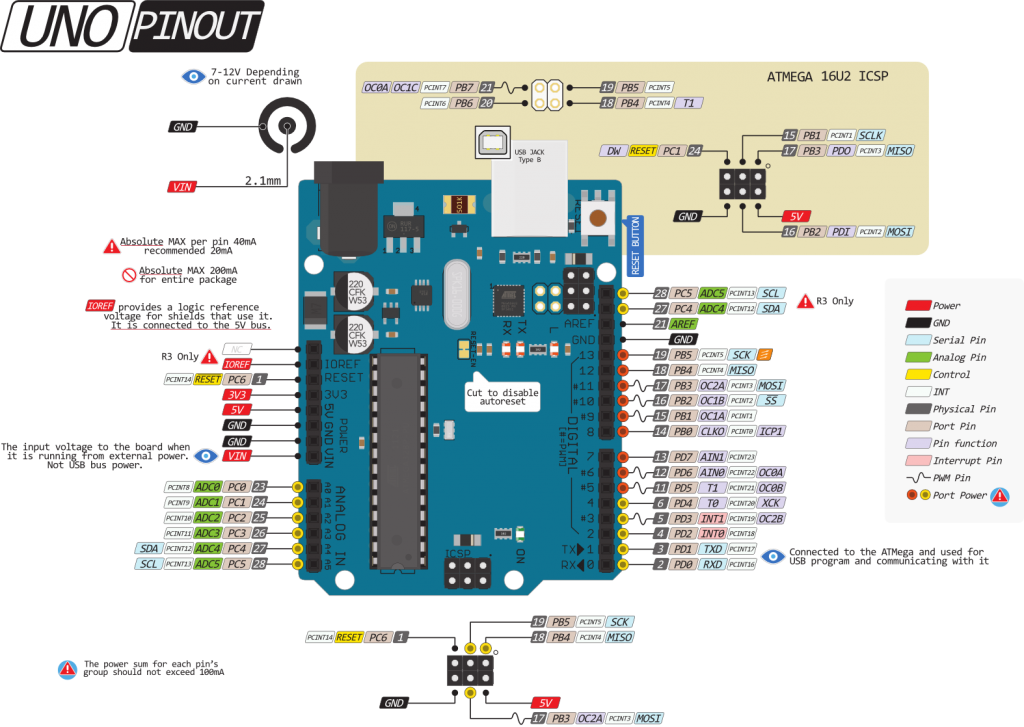
| Обозначение на плате | Обозначение в прошивке | Возможности пина |
| RX ◀ 0 | 0 | Цифровой ввод/вывод, Serial RX |
| TX ▶ 1 | 1 | Цифровой ввод/вывод, Serial TX |
| 2 | 2 | Цифровой ввод/вывод |
| ~3 | 3 | Цифровой ввод/вывод, ШИМ |
| 4 | 4 | Цифровой ввод/вывод |
| ~5 | 5 | Цифровой ввод/вывод, ШИМ |
| ~6 | 6 | Цифровой ввод/вывод, ШИМ |
| 7 | 7 | Цифровой ввод/вывод |
| 8 | 8 | Цифровой ввод/вывод |
| ~9 | 9 | Цифровой ввод/вывод, ШИМ |
| ~10 | 10 | Цифровой ввод/вывод, ШИМ, SPI SS |
| ~11 | 11 | Цифровой ввод/вывод, ШИМ, SPI MOSI |
| 12 | 12 | Цифровой ввод/вывод, SPI MISO |
| 13 | 13 | Цифровой ввод/вывод, SPI SCK |
| GND | Земля или V- | |
| AREF | Пин опорного напряжения | |
| SDA | A4 или 18 | Аналоговый пин с 8-ми битным АЦП, I2C SDA |
| SCL | A5 или 19 | Аналоговый пин с 8-ми битным АЦП, I2C SCL |
| Зарезервированный пин | ||
| 5V | 5 В или V+ | |
| RES | Пин перезагрузки | |
| 3.3V | 3.3 В | |
| 5V | 5 В или V+ | |
| GND | Земля или V- | |
| GND | Земля или V- | |
| VIN | Пин питания соединен с + разъема питания | |
| A0 | A0 или 14 | Аналоговый пин с 8-ми битным АЦП |
| A1 | A1 или 15 | Аналоговый пин с 8-ми битным АЦП |
| A2 | A2 или 16 | Аналоговый пин с 8-ми битным АЦП |
| A3 | A3 или 17 | Аналоговый пин с 8-ми битным АЦП |
| A4 | A4 или 18 | Аналоговый пин с 8-ми битным АЦП, I2C SDA |
| A5 | A5 или 19 | Аналоговый пин с 8-ми битным АЦП, I2C SCL |
Характеристики ардуино уно
- Микроконтроллер: ATmega328P
- Диапазон допустимого напряжения питания: 5-20 В
- Рекомендуемое напряжение питания: 7-12 В
- Количество цифровых вводов/выводов: 14
- ШИМ: 6 цифровых пинов могут быть использованы как выводы ШИМ
- Количество аналоговых выводов: 6
- Максимальная сила тока: 40 mAh с одного вывода и 500 mAh со всех выводов.
- Flash память: 32 кб
- SRAM: 2 кб
- EEPROM: 1 кб
- Тактовая частота: 16 МГц
Подключение Arduino Uno к питанию
Эту плату можно питать четырьмя способами:
- Через порт USB. Можно питать ардуино от компьютера, powerbank, смартфона (если он поддерживает режим OTG) или от адаптера, вставленного в розетку.
- Через пин +5V. Этот пин является не только выводом, но и вводом. Будьте внимательны! На этот пин нужно подавать ровно 5 вольт. В противном случае можно спалить сам микроконтроллер.
- Через штекер питания, расположенный на плате. Можно использовать, батарейки, аккумуляторы и разнообразные блоки питания. Этот штекер подключен к пину VIN. О напряжении и мерах предосторожности написано в следующем пункте.
- Через пин VIN. Ток от этого пина проходит через встроенный стабилизатор напряжения. По заявлениям производителя можно подавать от 5 до 20 вольт. Но это не совсем так. Так как стабилизатор имеет не 100% КПД, то при подаче 5 вольт на пин VIN напряжения может не хватить на питание микроконтроллера, да и на цифровых пинах будет не 5 вольт, а меньше. Также не стоит работать на максимальном напряжении. При 20 вольтах на пине VIN будет сильно греться стабилизатор напряжения, вплоть до выхода из строя. Поэтому рекомендуется использовать напряжение от 7 до 12 вольт.
Как уже было написано выше, плата имеет 14 цифровых пинов. На плате они помечены с ведущей буквой «D» (digital или цифровой). Они могут быть как входом так и выходом. Рабочее напряжение этих пинов составляет 5 В. Каждый из них имеет подтягивающий резистор и поданное на один из этих пинов напряжения ниже 5 вольт все равно будет считаться как 5 вольт (логическая единица).
Аналоговые пины на плате помечены ведущей «A». Эти пины являются входами и не имеют подтягивающих резисторов. Они измеряют поступающее на них напряжение и возвращают значение от 0 до 1024 при использовании функции analogRead(). Эти пины измеряют напряжение с точностью до 0,005 В.
Работа с arduino uno в windows 10
Данная плата имеет разъем USB type B для подключения к компьютеру. Обратите внимание, что платы от китайских производителей имеют микросхему CH340 для связи по usb. По умолчанию Windows 10 может не иметь подходящего драйвера, так что вам придется скачать и установить его самостоятельно. Описание драйвера и ссылки на скачивание вы найдете в статье «драйвер CH340».
Для дальнейшей работы с Arduino uno в Windows 10 вам понадобится программа Arduino IDE. Эта программа поможет вам писать скетчи (прошивки), исправлять ошибки и прошивать вашу плату. Вы можете использовать и другое ПО, если в нем есть поддержка работы с синтаксисом ардуино и COM портами. Я подробно рассказал как скачать, установить и пользоваться Arduino IDE, так что у вас не должно возникнуть проблем с этим.
Физические характеристики
Arduino Uno имеет следующие размеры: длина 69 мм и ширина 53 мм. Однако разъем питания и разъем USB немного выпирают за пределы печатной платы. Arduino Uno весит около 25 грамм. Плата имеет 4 отверстия для возможности ее закрепления на поверхности. Расстояние между выводами равняется 2,5 мм, кроме выводов 7 и 8. Между ними 4 мм.
Принципиальная схема

Монтажная схема


В отличие от всех предыдущих плат Ардуино, Uno в качестве преобразователя интерфейсов USB-UART использует микроконтроллер ATmega16U2 (ATmega8U2 до версии R2) вместо микросхемы FTDI. На китайских вариантах используется преобразователь интерфейсов USB-UART CH340G.
На плате Arduino Uno версии R2 для упрощения процесса обновления прошивки добавлен резистор, подтягивающий к земле линию HWB микроконтроллера 8U2.
Изменения на плате версии R3 перечислены ниже:
- Распиновка 1.0: добавлены выводы SDA и SCL (возле вывода AREF), а также два новых вывода, расположенных возле вывода RESET. Первый — IOREF — позволяет платам расширения подстраиваться под рабочее напряжение Ардуино. Данный вывод предусмотрен для совместимости плат расширения как с 5 В-Ардуино на базе микроконтроллеров AVR, так и с 3.3 В-платами Arduino Due. Второй вывод ни к чему не подсоединен и зарезервирован для будущих целей.
- Улучшена помехоустойчивость цепи сброса.
- Микроконтроллер ATmega8U2 заменен на ATmega16U2.
Содержание
- 1 Характеристики Arduino Uno Rev3
- 1.1 Принципиальная схема
- 2 Arduino Uno CH340G Rev3
- 2.1 Принципиальная схема
- 3 Описание элементов платы Arduino Uno Rev3
- 4 Описание пинов Arduino Uno Rev3
- 4.1 Цифровые пины платы Uno
- 4.2 Аналоговые пины Arduino Uno
- 4.3 Дополнительные пины на плате
- 5 Питание Arduino Uno Rev3
- 6 Установка драйверов
- 7 Выбор платы и порта
- 8 Материалы
- 9 Купить Arduino UNO R3 на AliExpress
- 10 Похожие записи
Характеристики Arduino Uno Rev3
| Микроконтроллер | ATmega328P |
| Рабочее напряжение | 5В |
| Напряжение питания (рекомендуемое) | 7-12В |
| Напряжение питания (предельное) | 6-20В |
| Цифровые входы/выходы | 14 (из них 6 могут использоваться в качестве ШИМ-выходов) |
| Аналоговые входы | 6 |
| ШИМ (PWM) пины |
6 |
| Постоянный ток через вход/выход | 40 мА |
| Максимальный выходной ток вывода 3.3V | 50 мА |
| Flash-память | 32 КБ (ATmega328P) из которых 0.5 КБ используются загрузчиком |
| SRAM | 2 КБ (ATmega328P) |
| EEPROM | 1 КБ (ATmega328P) |
| Тактовая частота | 16 МГц |
| Встроенный светодиод | 13 |
| Длина | 68.6 мм |
| Ширина | 53.4 мм |
| Вес | 25 г |
Принципиальная схема
Arduino Uno CH340G Rev3
Данная плата обладает всеми свойствами классической платы ARDUINO UNO Rev3. Основные отличия от оригинала связаны с тем, что для уменьшения стоимости платы применяется микроконтроллер ATmega328 в SMD корпусе, а USB мост выполнен на бюджетной микросхеме CH340G. Все элементы внешних подключений, в том числе имена портов, на этой плате полностью соответствуют принципиальной схеме оригинальной платы, однако следует помнить, что нумерация выводов SMD и DIP корпусов микроконтроллера ATmega328 различная.
Принципиальная схема
Для микросхемы USB-моста CH340G на компьютер необходимо установить драйверы, которые можно скачать здесь.
Описание элементов платы Arduino Uno Rev3
- USB Plug – разъем для подключения устройств USB;
- Analog Reference Pin – для определения опорного напряжения АЦП;
- Digital Ground – земля;
- Digital I/O Pins (2-13) – цифровые выводы;
- Serial OUT (TX) – пин передачи данных по UART;
- Serial IN (RX) – пин приема данных по UART;
- Reset Button – кнопка перезагрузки микроконтроллера;
- In-Circuit Serial Programmer (ISCP) – через эти контакты можно перепрограммировать плату;
- ATmega328P Microcontroller – собственно сам чип Ардуинки, он же микроконтроллер, процессор, мозг и т.д.;
- Analog In Pins (0-5) – аналоговые входы;
- Voltage In – вход используется для подачи питания от внешнего источника;
- Ground Pins – земля;
- 5 Volt Power Pin – питание 5 В;
- 3 Volt Power Pin – питание 3.3 В;
- Reset Pin – вход для перезагрузки;
- External Power Supply – разъем для подключения внешнего источника питания.
Описание пинов Arduino Uno Rev3
Пины Ардуино используются для подключения внешних устройств и могут работать как в режиме входа, так и в режиме выхода. Каждый вывод имеет нагрузочный резистор (по умолчанию отключен) 20-50 кОм и может пропускать до 40 мА.
Некоторые выводы имеют особые функции:
- Пины 0 и 1 – контакты UART (RХ и TX соответственно) .
- Пины c 10 по 13 – контакты SPI (SS, MOSI, MISO и SCK соответственно)
- Пины A4 и A5 – контакты I2C (SDA и SCL соответственно).
Цифровые пины платы Uno
Пины с номерами от 0 до 13 являются цифровыми. Это означает, что вы можете считывать и подавать на них только два вида сигналов: HIGH и LOW. С помощью ШИМ также можно использовать цифровые порты для управления мощностью подключенных устройств.
| Пин | Адресация | Специальное назначение | ШИМ |
|---|---|---|---|
| 0 | 0 | RX | |
| 1 | 1 | TX | |
| 2 | 2 | Вход для прерываний | |
| 3 | 3 | Вход для прерываний | ШИМ |
| 4 | 4 | ||
| 5 | 5 | ШИМ | |
| 6 | 6 | ШИМ | |
| 7 | 7 | ||
| 8 | 8 | ||
| 9 | 9 | ШИМ | |
| 10 | 10 | SPI (SS) | ШИМ |
| 11 | 11 | SPI (MOSI) | ШИМ |
| 12 | 12 | SPI (MISO) | |
| 13 | 13 | SPI (SCK) К выходу также подсоединен встроенный светодиод (есть в большинстве плат Arduino) |
Аналоговые пины Arduino Uno
Аналоговые пины Arduino Uno Rev3 предназначены для подключения аналоговых устройств и являются входами для встроенного аналого-цифрового преобразователя (АЦП), который в ардуино уно десятиразрядный.
| Пин | Адресация | Специальное назначение |
|---|---|---|
| A0 | A0 или 14 | |
| A1 | A1 или 15 | |
| A2 | A2 или 16 | |
| A3 | A3 или 17 | |
| A4 | A4 или 18 | I2C (SCA) |
| A5 | A5 или 19 | I2C (SCL) |
Дополнительные пины на плате
- AREF – выдает опорное напряжения для встроенного АЦП. Может управляться функцией analogReference().
- RESET – Низкий уровень сигнала на выводе перезагружает микроконтроллер. Обычно применяется для подключения кнопки перезагрузки на плате расширения, закрывающей доступ к кнопке на самой плате Arduino.
Питание Arduino Uno Rev3
Платы Arduino Uno R3 может получать питание через подключение USB или от внешнего источника питания. Источник питания выбирается автоматически.
Питать плату можно следующими способами:
- от внешнего адаптера – рекомендуемое напряжение от 7 до 12 В. При использовании напряжения выше 12 В регулятор напряжения может перегреться и повредить плату. При напряжении питания ниже 7 В, вывод 5V может выдавать менее 5 В, что приведёт к нестабильной работе платы;
- от USB-порта компьютера;
- подача 5 В напрямую на пин 5V. В этом случае обходится стороной входной стабилизатор и даже малейшее превышение напряжения может привести к поломке устройства.
Выводы питания:
- 5V – на этот пин ардуино подаёт 5 В, его можно использовать для питания внешних устройств;
- 3.3V – на этот пин от внутреннего стабилизатора подается напряжение 3.3 В;
- GND – вывод земли;
- VIN – пин для подачи внешнего напряжения;
- IREF – пин для информирования внешних устройств о рабочем напряжении платы.
Установка драйверов
Если вы использовали установщик, Windows — от XP до 10 — автоматически установит драйверы, как только вы подключите свою плату.
Если вы загрузили и распаковали Zip архив или по какой-то причине плата неправильно распознана, выполните приведенную ниже процедуру.
- Нажмите на меню «Пуск» и откройте панель управления.
- Перейдите в раздел «Система и безопасность» (System and Security). Затем нажмите «Система» (System). Затем откройте диспетчер устройств (Device manager).
- Посмотрите под Порты (COM и LPT) (Ports (COM & LPT)). Вы должны увидеть открытый порт с именем «Arduino UNO (COMxx)». Если раздел COM и LPT отсутствует, просмотрите раздел «Другие устройства», «Неизвестное устройство».
- Щелкните правой кнопкой мыши по порту Arduino UNO (COMxx) и выберите опцию «Обновить драйверы…».
- Затем выберите опцию «Выполнить поиск драйверов на этом компьютере».
- Наконец, найдите файл драйвера с именем «arduino.inf», который находится в папке «Drivers» программы Arduino (а не подкаталог «FTDI USB Drivers»). Если вы используете старую версию IDE (1.0.3 и старше), выберите файл драйвера Uno с именем «Arduino UNO.inf».
- После этого Windows завершит установку драйвера.
Выбор платы и порта
Откройте Arduino IDE. Из меню Tools>Board выбирается Arduino/Genuino Uno.
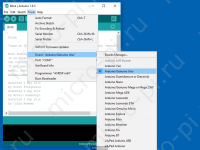
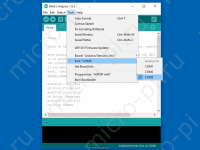
Имеется возможность не использовать загрузчик и запрограммировать микроконтроллер через выводы ICSP (внутрисхемное программирование).
Материалы
Принципиальная схема: Arduino_Uno_Rev3-schematic.pdf
Arduino UNO CH340 Rev3.pdf
Datasheet — UNO_R3(CH340G).pdf
Arduino Uno | Аппаратная платформа Arduino
Arduino Uno R3